O modificador Booliano introduz um fluxo de trabalho intuitivo e direcionável por arte que facilita a modelagem procedural e a interatividade, ao mesmo tempo que produz uma saída geométrica limpa.
 Painel Modificar > Fazer uma seleção > Lista de modificadores > Modificadores do espaço de objetos > Booliano
Painel Modificar > Fazer uma seleção > Lista de modificadores > Modificadores do espaço de objetos > Booliano
- Menu padrão: Fazer uma seleção > menu Modificadores > Deformadores paramétricos > Booliano

Modelo fornecido por: Fausto De Martini
O Modificador booliano combina objetos em uma única malha ao executar uma operação booliana. É possível utilizar este modificador em tarefas de difícil conclusão com métodos de modelagem tradicionais.
Ao contrário dos objetos compostos ProBoolean e Boolean, o modificador Booliano encontra-se na Pilha de modificadores, permitindo modelar de forma processual. Essa flexibilidade torna o modificador Booliano o método recomendado para a execução de operações boolianas no 3ds Max.
- União: unifica o volume de ambos os objetos.
- Intersecção: efetua a interseção do volume sobreposto comum a ambos os objetos originais.
- Subtrair: remove o volume de interseção do objeto base (originalmente selecionado).
- Dividir: insere novas arestas no objeto base ao longo da interseção dos operandos.
- Mesclar: faz a interseção e combina duas malhas sem remover nenhum dos polígonos originais.
- Anexar: combina vários objetos em um sem afetar sua topologia.
- Inserir: subtrai a forma delimitadora do Operando B (aquele recém-adicionado) do Operando A (o resultado atual), mantendo a forma do Operando B intocada pela operação.
É possível usar a implementação Operandos para editar seus operandos a qualquer momento, visualizando alterações na sua cena em tempo real. Ative a opção Manipular operandos para selecionar rapidamente operandos diretamente na viewport, em vez de usar a implementação.
A implementação Opções fornece controles relacionados aos materiais e permite selecionar um método booliano.
A implementação Exibição permite controlar a forma como os resultados e operandos boolianos são exibidos na viewport.
A implementação Criar permite criar novos objetos com base nos resultados boolianos existentes.
Procedimentos
- Criar um modelo mecânico usando o modificador booliano (método Malha)
- Criar uma chave de fenda usando o Modificador booliano (método OpenVDB)
Dicas gerais
|
Tarefa |
Descrição |
|---|---|
|
Clonar um operando | Arraste, com a tecla Shift pressionada, o operando selecionado na viewport. |
|
Clonar vários operandos | Selecione com a tecla Shift pressionada vários operandos e, mantendo a tecla Shift pressionada, arraste a seleção na viewport. |
|
Redimensionar a lista de Operandos | Utilize a alça na parte inferior da lista para redimensioná-la.
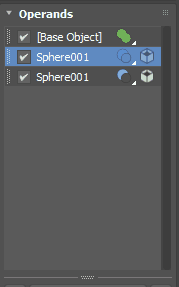 |
Observações
- Quando se usa o modificador Booliano, as junções de aresta na interseção de operações boolianas são passadas para cima na pilha a ser usada com outros modificadores. Nos exemplos a seguir, duas esferas foram subtraídas de uma caixa. Um modificador Editar polígono é aplicado à Caixa. Quando o nível de subobjeto Aresta está ativado, todas as junções de aresta boolianas são selecionadas.
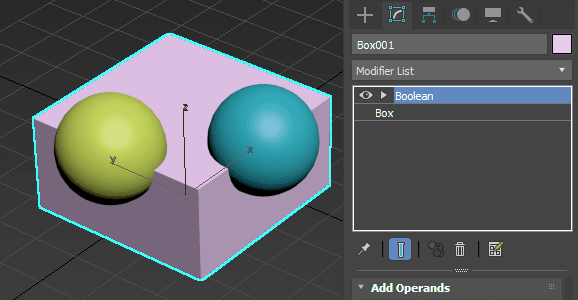
-
Agora, as malhas de resultados boolianos são salvas com o arquivo de cena, o que torna o carregamento subsequente de cenas boolianas mais rápido.Nota: Para aproveitar esse recurso, certifique-se de salvar suas cenas boolianas usando o 3ds Max 2024.1.
- O modificador Booliano é compatível com grupos de suavização, normais especificados e explícitos que existem em operandos boolianos de entrada. Quando esses tipos de operandos são utilizados nas operações boolianas, a suavização e os dados de suavização e de normais contidos nos operandos são processados e incluídos nas malhas de resultados boolianos criadas pelo modificador.
Nota: Quando é usado um misto de grupos de suavização, normais especificados e normais explícitos, todos os dados na operação booliana são convertidos em normais explícitos.
- A ação de adicionar operandos ao modificador Booliano que crie dependência circular pode gerar resultados inesperados.
- Você deve recolher o Modificador Booliano na pilha de Modificadores antes que ele seja arrastado e solto em uma nova localização na pilha.